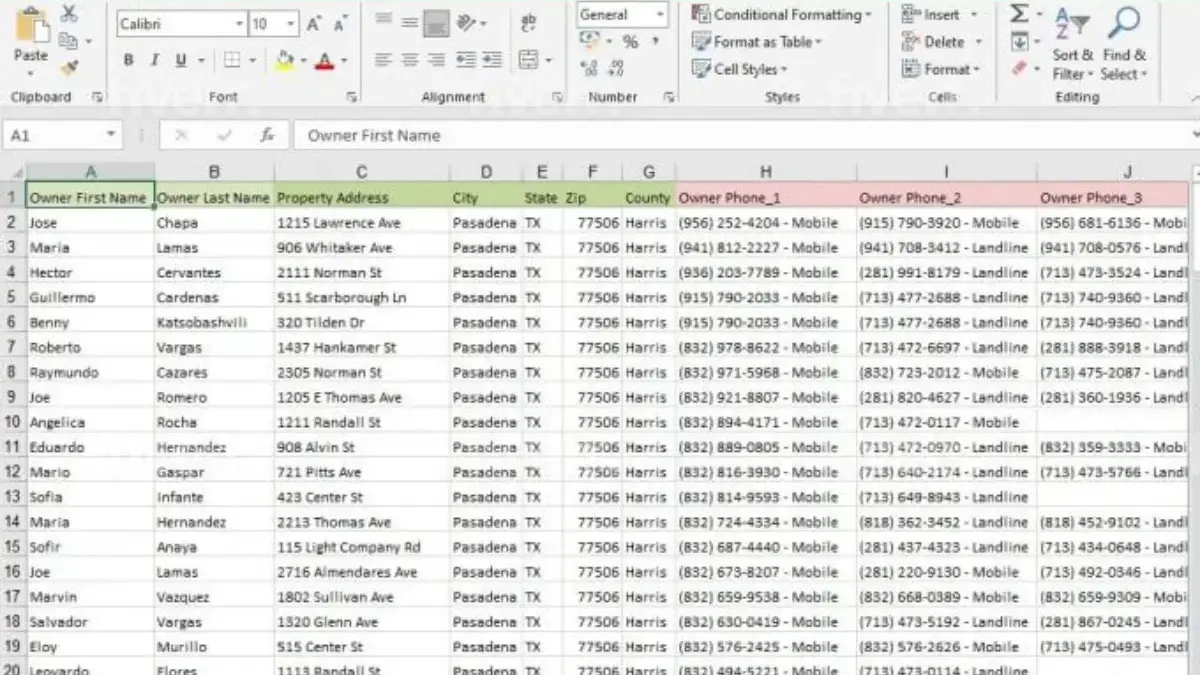CIREBON, RAKCER.ID – Rumus dasar excel sangat bermanfaat untuk pengolahan data, pasalnya kemampuan mengelola data dengan baik telah menjadi persyaratan di berbagai sektor, termasuk mahasiswa, profesional, dan bisnis.
Microsoft Excel adalah perangkat lunak analisis data buatan Microsoft. Microsoft Excel, yang pertama kali diperkenalkan pada tahun 1978, memberikan manfaat signifikan bagi berbagai bidang pekerjaan, termasuk akuntansi, administrasi, dan bahkan riset data.
Rumus Dasar Excel yang Mudah untuk Pemula
1. SUM: Rumus ini berfungsi seperti kalkulator, menjumlahkan bilangan bulat di sel yang dipilih. Misalnya, untuk menjumlahkan bilangan bulat di sel A2 hingga A10, masukkan rumus =SUM(A2:A10).
Baca Juga:Mengenal Fungsi Statistik di Excel yang Wajib Kamu KuasaiTips Membuat Laporan Keuangan Sederhana Menggunakan Excel untuk Pemula
2. MAKS dan MIN: Pertimbangkan algoritma ini untuk menentukan angka tertinggi dan terendah. Untuk menentukan nilai penjualan tertinggi dan terendah dari Januari 2020 hingga Januari 2021, gunakan rumus =MAKS(A2:A13) untuk nilai tertinggi dan =MIN(A2:A13) untuk nilai terendah.
3. AVERAGE: Rumus ini berfungsi sebagai alat ukur untuk nilai rata-rata. Misalnya, untuk menghitung rata-rata nilai mata kuliah di sel A2 hingga A20, gunakan rumus =AVERAGE(A2:A20).
4. COUNT: Rumus ini menghitung jumlah sel berisi angka. Misalnya, jika Anda ingin menghitung jumlah sel berisi angka dari A1 hingga M1, gunakan rumus =COUNT(A1:M1).
5. COUNTA: Rumus ini berfungsi sebagai pengawas, menghitung jumlah sel yang tidak kosong, terlepas dari apakah sel tersebut berisi angka atau teks. Untuk menghitung jumlah sel yang berisi data di sel A1–P1, gunakan rumus =COUNTA(A1:P1).
6. TRIM: Rumus ini bekerja mirip dengan sweeper, menghapus spasi berlebih dari kalimat. Misalnya, untuk menghapus spasi ekstra dari kalimat di sel A3, masukkan rumus =TRIM(A3).
7. IF: Anggap rumus ini sebagai pengambil keputusan. Untuk memeriksa apakah nilai di sel A2 lebih besar dari 75 (lulus) atau tidak (ulangi), gunakan rumus =IF(A2>75;”LULUS”;”ULANGI”).
8. AND: Rumus ini berfungsi sebagai gatekeeper, memastikan semua kriteria terpenuhi. Untuk memeriksa apakah nilai di sel A1 lebih besar dari 75 dan kurang dari 100, gunakan rumus =AND(A1>75;A1<100).